En este instructivo hoy aprenderemos cómo crear un nuevo menú en Joomla.
Cómo crear un nuevo menú en Joomla
1- Como primer paso nos identificamos con nuestro usuario y contraseña. El idioma que hemos predefinido es el español (lo indicamos si no lo estuviera) y pulsamos en Log in.

2- En consecuencia, al identificarnos con usuario y contraseña accedemos al Panel de control desde donde iremos a buscar el apartado de menús.
Vamos a buscar en el menú horizontal superior.
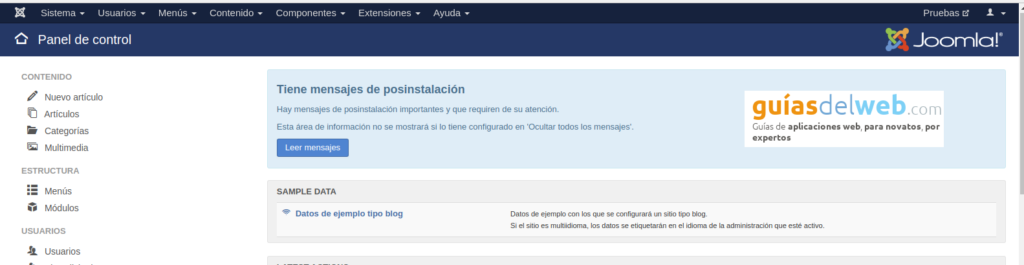
3- En realidad hay 2 formas de agregar un Menú: En el panel de administración del sitio, selecciona Menús en la barra de menú en la esquina superior izquierda. Desde la lista desplegable, selecciona la opción «Gestionar» y luego elige la opción «Añadir nuevo menú». También puedes seleccionar Menús en la columna de la izquierda y, a continuación, selecciona el botón «Nuevo» de la esquina superior izquierda.
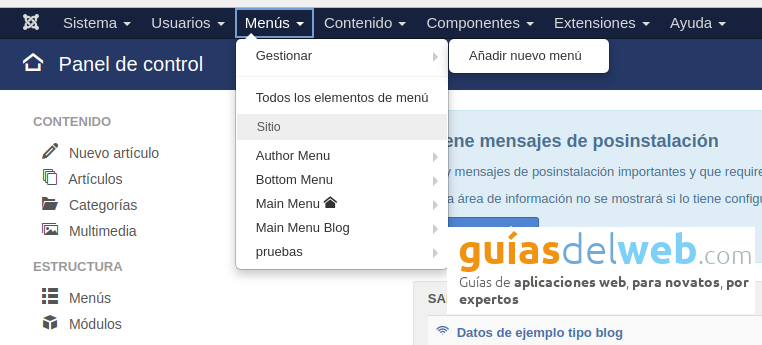
3. Al acceder a Menús: Añadir debemos completar los campos «Título», «Tipo de Menú» y «Descripción»:
Título *: Definimos un nombre para el menú. Esto suele identificar al menú en el Gestor de Menús en el Lado Servidor
Tipo de menú *: Este debe ser un nombre de identificación utilizado por Joomla! para identificar este menú. No se permiten espacios, pero puedes usar el carácter ‘-‘ como en menú-noticias.
Descripción: Una descripción del menú, útil para tu propia referencia.
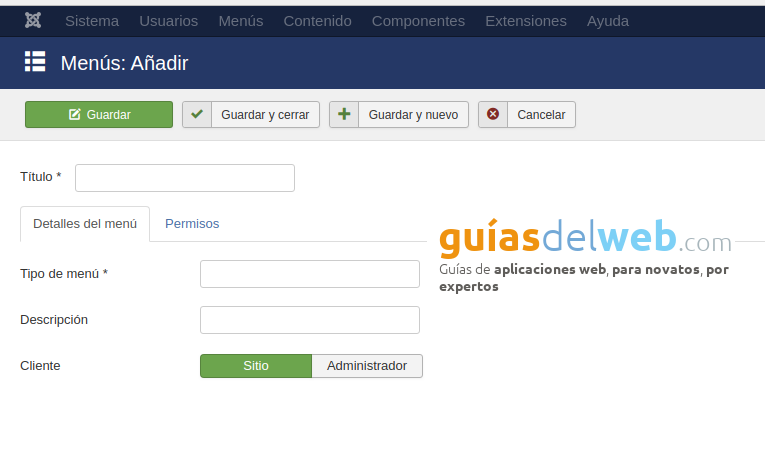
5- El paso siguiente es gestionar la configuración de privilegios para los grupos de usuarios.
Hacemos clic en el botón Guardar o Guardar y cerrar de la barra de herramientas para crear el nuevo menú.
El botón Guardar y cerrar te devolverá al Menú de Administrador. Para salir sin guardar haga clic en el botón Cancelar botón de la barra de herramientas.
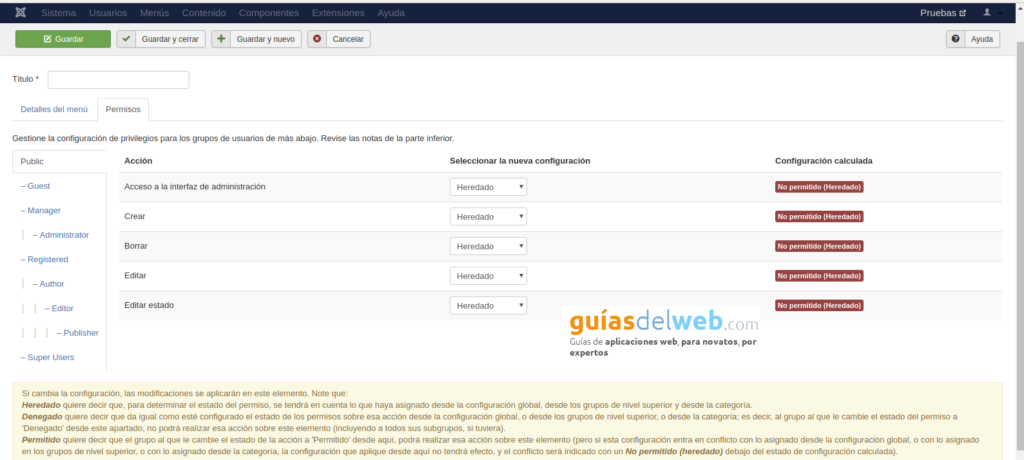
Muchas gracias por haber llegado hasta el final de este instructivo. Te invitamos a seguir leyendo los instructivos que publicamos diariamente en nuestra web y a que plantees todas tus dudas en la sección de comentarios que acompaña cada artículo. ¡Un abrazo!
Jorge es uno de los integrantes del equipo de guiasdelweb.com, cuenta con muchos años de experiencia en CMS populares como WordPress y Prestashop. Su misión es hacer tu vida más fácil en cuanto a la gestión, administración y mantenimiento de su página web. No le gustan las redes sociales, así que no considera importante indicarte su Twitter o Facebook. Puedes escribirle a jorge [@] guiasdelweb [.] com

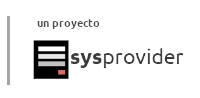

Comentarios de usuarios